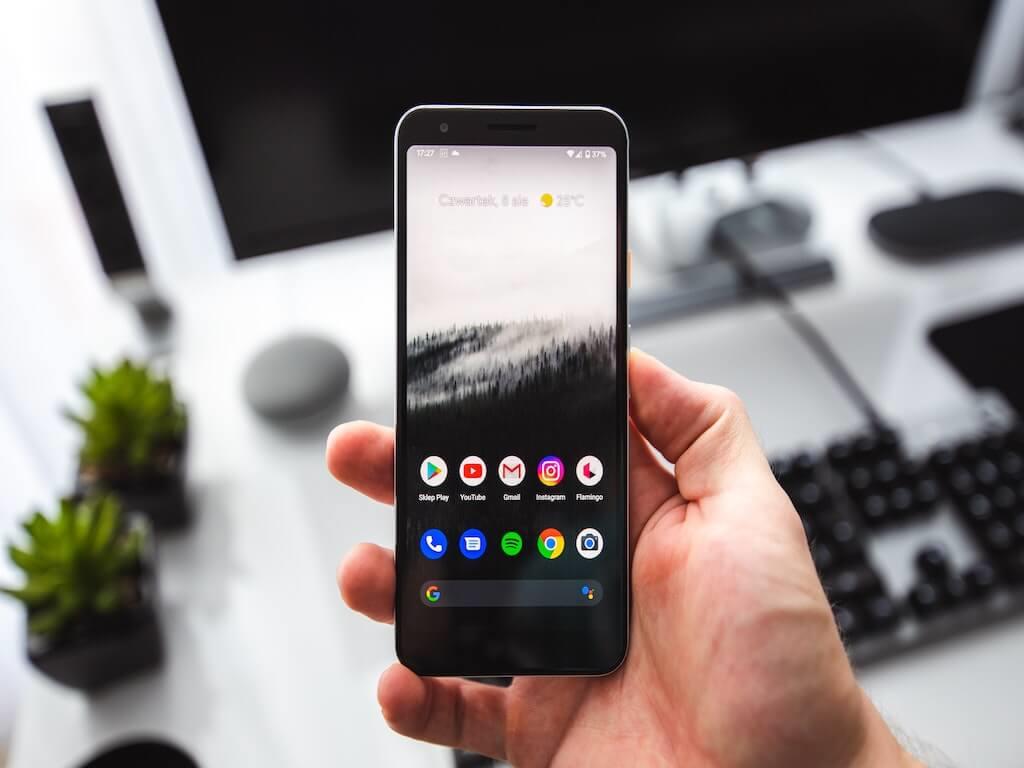Om du är något som jag, och ditt arbete innebär en hel del beroende av både din Android och PC, kan det vara en huvudvärk att hålla saker synkroniserade. Tack och lov finns det sätt att lösa detta problem. Jag har provat den här metoden ett tag, och det räcker med att säga att jag är nöjd. Låt oss ta en titt på det bästa sättet att kopiera dina texter mellan Android och Windows.
Hur man kopierar och klistrar in text mellan din Android och Windows
Den enklaste metoden för att kopiera filerna mellan dina enheter är genom det universella urklippet. Som du säkert redan kan gissa är filerna i det här fallet dokumentfiler. Intressant nog kommer metoden att fungera i både Windows 10 och Windows 11.
Så här kommer du igång:
- Gå till Start meny sökfältet, skriv in ”inställningar” och välj den bästa matchningen.
- Därifrån väljer du System > Urklipp.
- Slå nu på strömbrytarna för Urklippshistorik och Synkronisera mellan enheter.
- Välj Synkronisera automatiskt text som jag kopierar radiobox.
Så snart du följer stegen ovan aktiveras Universal Clipboard på din PC. Kopiera bara vilken text du vill och klicka på klistra in. Texten kommer att sparas i din urklippshistorik.
Steg 2: Installera SwiftKey Keyboard på din Android
Nu måste du installera Microsoft Swift Keyboard på din Android. Starta appen när du är klar med installationen och tryck på Aktivera SwiftKey.
På nästa skärm slår du på omkopplaren för SwiftKey-tangentbord. Du får en dialogruta för varning, klicka på OK att fortsätta.
Gå tillbaka till huvudskärmen och tryck på Välj SwiftKey knapp. Du kommer att bli ombedd att välja en inmatningsmetod – välj Microsoft SwiftKey-tangentbordet för att gå vidare och klicka slutligen på Avsluta.
Logga nu helt enkelt in på SwiftKey med det e-postkonto du använder på din PC. Du kommer nästa att få frågan om du vill dela din data med Microsoft – klicka på Nej, och din installation kommer att slutföras.
Gå till inställningarna på ditt SwiftKey-tangentbord och välj Rik input. Slå på omkopplaren för Synkronisera urklippshistorik, Kom ihåg kopierade objekt och Visa senast kopierade objekt som snabbklistrad alternativ i prediktionsfältet.
Det är allt. Du kan nu kopiera och klistra in dina texter var som helst i ditt Windows.
Kopiera dina textfiler mellan Windows och Android
Om ditt arbete involverar till och med en gnutta kreativitet behöver du antagligen skriva ner otaliga passerande idéer i din Android-telefon. Med hjälp av metoden ovan kan du synkronisera dina textfiler mellan Windows och Android utan några svårigheter.